Microsoft Fabric의 T-SQL Notebook 기능을 사용하면 Notebook 내에서 T-SQL 코드를 작성하고 실행할 수 있습니다. T-SQL Notebook을 사용하여 복잡한 쿼리를 관리하고 더 나은 markdown 설명서를 작성할 수 있습니다. 또한 연결된 웨어하우스 또는 SQL 분석 엔드포인트에서 T-SQL을 직접 실행할 수 있습니다. T-SQL 개발자는 Notebook에 데이터 웨어하우스 또는 SQL 분석 엔드포인트를 추가하여 연결된 엔드포인트에서 직접 쿼리를 실행할 수 있습니다. BI 분석가는 데이터베이스 간 쿼리를 수행하여 여러 웨어하우스 및 SQL 분석 엔드포인트에서 인사이트를 수집할 수도 있습니다.
대부분의 기존 Notebook 기능은 T-SQL Notebook에 사용할 수 있습니다. 여기에는 쿼리 결과 차트 작성, Notebook 공동 작성, 일반 실행 예약 및 데이터 통합 파이프라인 내에서 실행 트리거가 포함됩니다.
이 문서에서는 다음 방법을 설명합니다.
- T-SQL Notebook 만들기
- Notebook에 데이터 웨어하우스 또는 SQL 분석 엔드포인트 추가
- Notebook에서 T-SQL 코드 만들기 및 실행
- 차트 기능을 사용하여 쿼리 결과를 그래픽으로 표시
- 쿼리를 보기 또는 테이블로 저장
- 웨어하우스 간 쿼리 실행
- T-SQL이 아닌 코드의 실행 건너뛰기
T-SQL Notebook 만들기
이 환경을 시작하려면 다음과 같은 방법으로 T-SQL Notebook을 만들 수 있습니다.
패브릭 작업 영역에서 T-SQL Notebook을 만듭니다. 새 항목선택한 다음, 열리는 패널에서 Notebook 선택합니다.

기존 웨어하우스 편집기에서 T-SQL Notebook을 생성하려면, 다음을 수행하십시오: 기존 웨어하우스로 이동한 후, 상단 탐색 리본에서 새 SQL 쿼리를 선택하고, 이어서 새 T-SQL 쿼리 Notebook을 선택합니다.

Notebook이 만들어지면 T-SQL이 기본 언어로 설정됩니다. 현재 작업 영역의 데이터 웨어하우스 또는 SQL 분석 엔드포인트를 Notebook에 추가할 수 있습니다.
Notebook에 데이터 웨어하우스 또는 SQL 분석 엔드포인트 추가
Notebook에 데이터 웨어하우스 또는 SQL 분석 엔드포인트를 추가하려면 Notebook 편집기에서 + 데이터 원본 단추를 선택하고 웨어하우스를 선택합니다. 데이터 허브 패널에서 연결하려는 데이터 웨어하우스 또는 SQL 분석 엔드포인트를 선택합니다.
기본 웨어하우스 설정
여러 웨어하우스 또는 SQL 분석 엔드포인트를 Notebook에 추가할 수 있으며, 그 중 하나가 기본으로 설정됩니다. 주 웨어하우스는 T-SQL 코드를 실행합니다. 설정하려면 개체 탐색기로 이동하여 웨어하우스 옆에 있는 ...를 선택하고 기본으로 설정을 선택합니다.
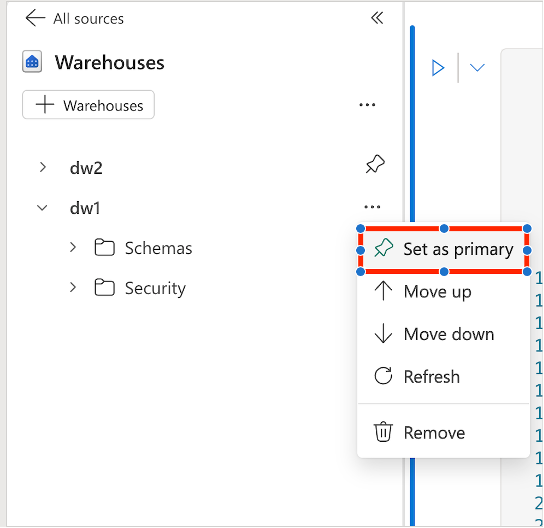
세 부분으로 구성된 명명을 지원하는 T-SQL 명령의 경우 웨어하우스가 지정되지 않은 경우 기본 웨어하우스가 기본 웨어하우스로 사용됩니다.
Notebook에서 T-SQL 코드 만들기 및 실행
Notebook에서 T-SQL 코드를 만들고 실행하려면 새 셀을 추가하고 T-SQL을 셀 언어로 설정합니다.

개체 탐색기의 상황에 맞는 메뉴에서 코드 템플릿을 사용하여 T-SQL 코드를 자동으로 생성할 수 있습니다. 다음 템플릿은 T-SQL Notebook에 사용할 수 있습니다.
- 상위 100개 선택
- 테이블 만들기
- 선택으로 만들기
- 드롭
- 삭제 및 만들기
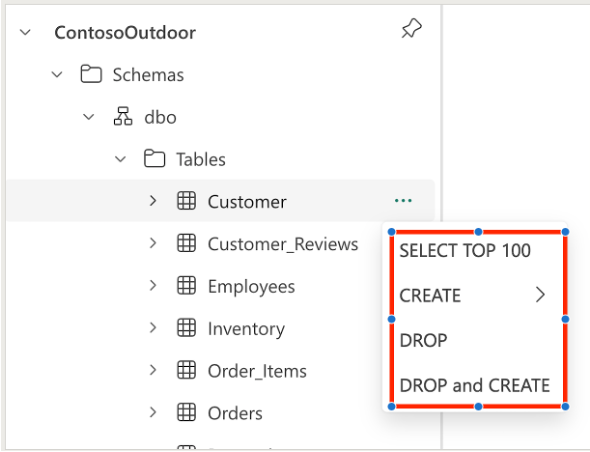
셀 도구 모음에서 실행 단추를 선택하여 하나의 T-SQL 코드 셀을 실행하거나 도구 모음에서 모두 실행 단추를 선택하여 모든 셀을 실행할 수 있습니다.
참고 항목
각 코드 셀은 별도의 세션에서 실행되므로 한 셀에 정의된 변수는 다른 셀에서 사용할 수 없습니다.
동일한 코드 셀 내에 여러 줄의 코드가 포함될 수 있습니다. 사용자는 이러한 코드의 일부를 선택하고 선택한 코드만 실행할 수 있습니다. 각 실행은 새 세션도 생성합니다.

코드를 실행한 후 메시지 패널을 확장하여 실행 요약을 확인합니다.

테이블 탭에는 반환된 결과 집합의 레코드가 나열됩니다. 실행에 여러 결과 집합이 포함된 경우 드롭다운 메뉴를 통해 하나씩 전환할 수 있습니다.

차트 기능을 사용하여 쿼리 결과를 그래픽으로 표시
검사를 클릭하면 각 열의 데이터 품질 및 분포를 나타내는 차트를 볼 수 있습니다.

쿼리를 보기 또는 테이블로 저장
테이블로 저장 메뉴를 사용하여 CTAS 명령을 사용하여 쿼리 결과를 테이블에 저장할 수 있습니다. 이 메뉴를 사용하려면 코드 셀에서 쿼리 텍스트를 선택하고 테이블로 저장 메뉴를 선택합니다.


마찬가지로 셀 명령 모음의 보기로 저장 메뉴를 사용하여 선택한 쿼리 텍스트에서 보기를 만들 수 있습니다.


참고 항목
테이블로 저장 및 보기로 저장 메뉴는 선택한 쿼리 텍스트에만 사용할 수 있으므로 이러한 메뉴를 사용하기 전에 쿼리 텍스트를 선택해야 합니다.
보기 만들기는 세 부분으로 구성된 이름을 지원하지 않으므로 웨어하우스를 기본 웨어하우스로 설정하여 항상 기본 웨어하우스에 뷰를 만듭니다.
웨어하우스 간 쿼리
세 부분으로 구성된 이름을 사용하여 웨어하우스 간 쿼리를 실행할 수 있습니다. 세 부분으로 구성된 명명은 데이터베이스 이름, 스키마 이름 및 테이블 이름으로 구성됩니다. 데이터베이스 이름은 웨어하우스 또는 SQL 분석 엔드포인트의 이름, 스키마 이름은 스키마 이름, 테이블 이름은 테이블 이름입니다.

T-SQL이 아닌 코드의 실행 건너뛰기
동일한 Notebook 내에서 다른 언어를 사용하는 코드 셀을 만들 수 있습니다. 예를 들어 PySpark 코드 셀은 T-SQL 코드 셀 앞에 표시할 수 있습니다. 이 경우 사용자는 T-SQL Notebook에 대한 PySpark 코드 실행을 건너뛰도록 선택할 수 있습니다. 이 대화 상자는 도구 모음에서 모두 실행 단추를 클릭하여 모든 코드 셀을 실행할 때 나타납니다.

T-SQL Notebook 실행 모니터링
최근 실행 보기의 T-SQL 탭에서 T-SQL Notebook의 실행을 모니터링할 수 있습니다. Notebook 내에서 실행 메뉴를 선택하여 최근 실행 보기를 찾을 수 있습니다.

T-SQL 기록 실행 보기에서 지난 30일까지 실행 중, 성공, 취소 및 실패한 쿼리 목록을 볼 수 있습니다.
- 드롭다운 목록을 사용하여 상태를 필터링하거나 시간을 제출합니다.
- 검색 창을 사용하여 쿼리 텍스트 또는 다른 열의 특정 키워드를 필터링합니다.
각 쿼리에 대해 다음 세부 정보가 제공됩니다.
| 열 이름 | 설명 |
|---|---|
| 분산 문서 식별자 | 각 쿼리의 고유 ID |
| 쿼리 텍스트 | 실행된 쿼리의 텍스트(최대 8,000자) |
| 제출 시간(UTC) | 요청이 도착한 타임스탬프 |
| 기간 | 쿼리를 실행하는 데 걸린 시간 |
| 상태 | 쿼리 상태(실행 중, 성공, 실패 또는 취소됨) |
| 제출자 | 쿼리를 보낸 사용자 또는 시스템의 이름 |
| 세션 ID | 쿼리를 특정 사용자 세션에 연결하는 ID |
| 기본 웨어하우스 | 제출된 쿼리를 수락하는 웨어하우스의 이름 |
실행 중인 동시 워크로드에 따라 기록 쿼리가 목록에 표시되는 데 최대 15분이 걸릴 수 있습니다.
현재 제한 사항
- 매개 변수 셀은 T-SQL Notebook에서 아직 지원되지 않습니다. 파이프라인 또는 스케줄러에서 전달된 매개 변수는 T-SQL Notebook에서 사용할 수 없습니다.
- 파이프라인 실행 내의 모니터 URL은 T-SQL Notebook에서 아직 지원되지 않습니다.
- 스냅샷 기능은 T-SQL Notebook에서 아직 지원되지 않습니다.
관련 콘텐츠
Fabric Notebook에 대한 자세한 내용은 다음 문서를 참조하세요.
- Microsoft Fabric의 데이터 웨어하우징이란?
- 궁금한 점이 더 있나요? Fabric 커뮤니티에 문의해 보세요.
- 제안 사항은? Fabric 개선을 위한 아이디어를 제공합니다.
